Contoh Membuat Jadwal Kerja Shift Dalam Microsoft Excel
Membuat Jadwal Kerja Shift Dalam Excel - Membuat Jadwal kerja Shift memang gampang - gampang susah.
Ini dikarenakan setiap jadwal yang kita buat terikat dengan jumlah jam kerja karyawan selama 1 minggu.
Tentu saja jumlah jam kerja tersebut tidak boleh kurang dan juga tidak boleh lebih dari yang sudah ditetapkan.
Membuat Jadwal Kerja Shift Dalam Excel
Sesuai dengan peraturan UU Ketenagakerjaan bahwa lama waktu bekerja dalam sehari adalah 7 jam atau setara dengan 40 jam seminggu dalam 6 hari bekerja.
Sedangkan untuk 5 hari bekerja jumla jam dalam sehari adalah 8 jam atau setara dengan 40 jam dalam seminggu.
Jika melebihi besarnya jumlah jam yang ditetapkan diatas maka harus dihitung sebagai lembur untuk karyawan yang bersangkutan.
Ketetapan tersebut diataslah yang akan kita gunakan sebagai dasar pembuatan jadwal kerja shift dalam Microsoft Excel.
Contoh Membuat Jadwal Kerja Shift
Selanjutnya mari kita lihat contoh jadwal kerja shift yang sudah dibuat dalam Microsoft Excel.
Silahkan perhatikan gambar berikut ini :
Dalam gambar tersebut saya sudah buat jadwal kerja untuk 3 shift dengan jumlah Karyawan 5.
Jumlah hari bekerja adalah 5 dengan 2 hari libur dalam jangka waktu 1 minggu.
Keterangan dalam contoh jadwal diatas adalah sebagai berikut :
- 1 : Shift pertama
- 2 : Shift kedua
- 3 : Shift ketiga
- L : Hari libur karyawan
Untuk membuat jadwal kerja shift seperti dalam gambar diatas langkah yang pertama silahkan isi masing - masing jadwal shift seperti dalam gambar diatas kolom B sampai dengan H.
Selanjutnya mari kita hitung total jumla Shift untuk masing - masing Karyawan.
Adapun rumus yang digunakan untuk menghitung jumlah Shift tersebut adalah sebagai berikut :
Cell I5 : =COUNTIF(B5:H5;1)
Cell J5 : =COUNTIF(B5:H5;2)
Cell K5 : =COUNTIF(B5:H5;3)
Rumus tersebut diatas akan menjumlahkan serta menghitung jumlah Shift untuk masing - masing Karyawan.
Seperti yang kita ketahui bahwa dalam Excel rumus COUNTIF ini dapat digunakan untuk menghitung jumlah Cell dengan kriteria atu syarat yang sudah kita tentukan.
Baca Juga : Cara Menggunakan Fungsi COUNTIF Dalam Microsoft Excel
Setelah menjumlahkan seluruh shift untuk masing - masing Karyawan selanjutnya mari kita jumlahkan hari libur untuk masing - masing Karyawan dalam kolom L.
Rumus Excel yang akan kita gunakan sama dengan menghitung jumlah Shift yaitu COUNTIF.
Adapun rumus yang digunakan dalam Cell L5 untuk menghitung jumlah libur adalah sebagai berikut :
=COUNTIF(B5:H5;"L")
Hasilnya tentu saja adalah 2 karena dalam seminggu memang jumlah liburnya adalah 2 hari.
Setelah menghitung jumlah hari libur selanjutnya mari kita hitung jumlah jam selama 1 minggu sesuai dengan jumlah Shiftnya.
Jumlah jam ini harus 40 sesuai dengan ketentuan yang sudah kita bahas diatas.
Adapun rumus Excel yang digunakan untuk menghitung jumlah jam dalam Cell M5 adalah sebagai berikut :
=(I5*7)+(J5*7)+(K5*7)+5
Hasilnya seperti yang terlihat dalam contoh gambar diatas bahwa jumlah total jam kerja untuk setiap Karyawan adalah 40.
Jika membutuhkan contoh filenya silahkan ambil melalui tombol berikut ini :
Itulah pembahasan kita tentang membuat jadwal kerja shift dalam Excel dan semoga artikel ini bermanfaat untuk semua pembaca.

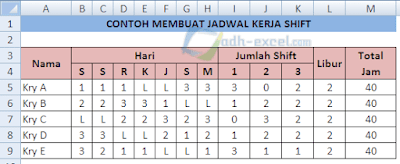
Post a Comment for "Contoh Membuat Jadwal Kerja Shift Dalam Microsoft Excel"